مجله مطالب خواندنی
سبک زندگی، روانشناسی، سلامت،فناوری و ....مجله مطالب خواندنی
سبک زندگی، روانشناسی، سلامت،فناوری و ....آموزش مرحله به مرحله کانفیگ مودم tp-link + عکس
[ad_1]آموزش تنظیم انواع مودمهای TP-Link - آموزش تصویری کانفیگ مودم tplink - کانفیگ مودم tplink - مودم tplink - آموزش کانفیگ مودم تی پی لینک.
آموزش کانفیگ مود TP-Link
اگر میخواهید برای اولین بار از مودم خود استفاده کنید باید ابتدا آن را ریست نموده و کانفیگ کنید. در غیر این صورت نمیتوانید به اینترنت متصل شوید. آموزش نصب، تنظیم کردن و کانفیگ مودم TP-Link را برای شما در نظر گرفتهایم. (برای آموزش کانفیگ مودم dlink اینجا را کلیک کنید).
ابتدا مودم را توسط کابل شبکه (LAN) به کامپیوتر وصل نمایید.
صفحه مرورگر خود را باز کرده و در قسمت آدرس عبارت زیر را وارد کنید و Enter را بزنید:
192.168.1.1 (این آی پی پیش فرض اکثر مودم ها برای ورود به بخش تنظیمات است، اگر مودم شما متفاوت باشد در دفترچه راهنما آدرس درج شده است).
از شما در خواست یوزر و پسورد میکند، در همه مودم ها به صورت پیشفرض به صورت زیر است:
User: admin
Pass: admin
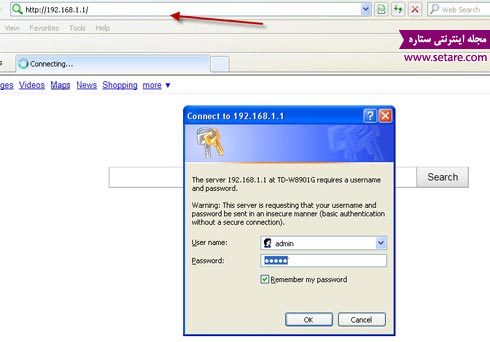
آموزش نصب مودم وایرلس Tp-Link
وارد صفحه اصلی تنظیمات مودم شوید و بر روی Quick Start کلیک نمایید.
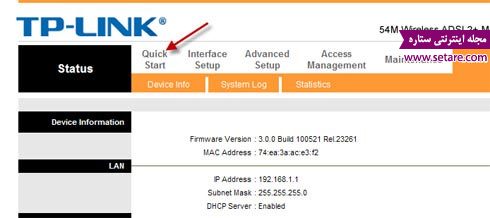
در صفحه بعد دکمه Run Wizard را بزنید.
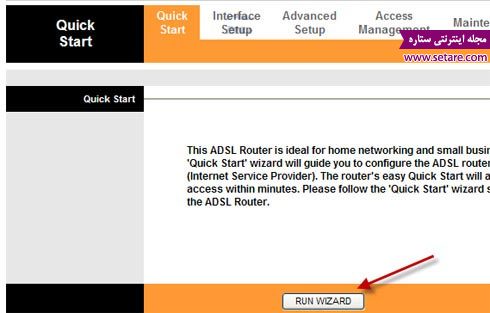
در این مرحله دکمه Next را بزنید.
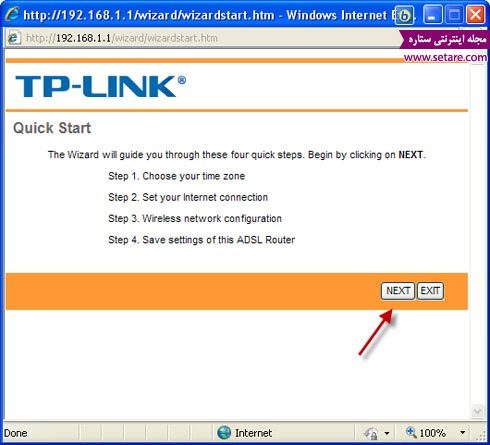
در صفحه بعد زمان محلی خودتان را انتخاب نمایید. برای ایران در اینجا تهران انتخاب کردهایم.
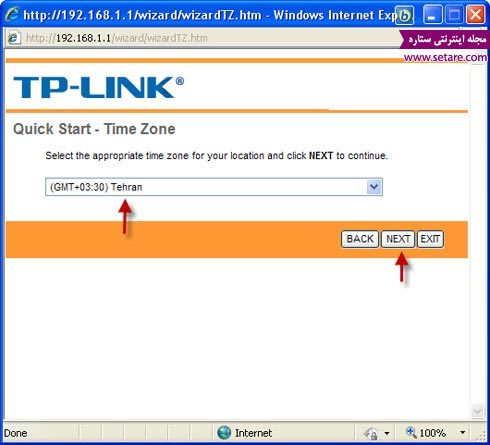
در این مرحله باید گزینه PPPoE/PPPoA را انتخاب نموده و دکمه Next را کلیک کنید.
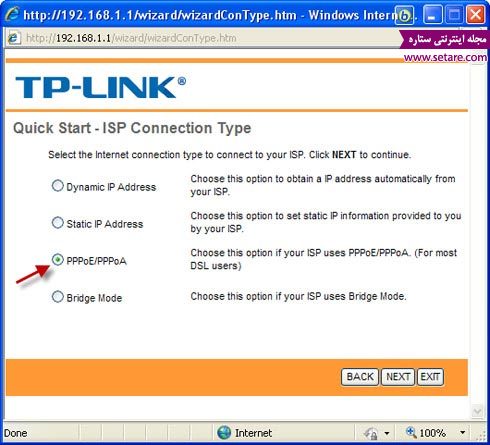
مشخصات اینترنت دریافتی را وارد کنید، یوزر و پسورد توسط شرکت ارائه دهنده به شما داده میشود. دکمه Next را کلیک کنید.
VCI و VPI را میتوانید از شرکت ارائه دهنده خدمات اینترنتی سوال کنید. برای اکثر ارائه دهندگان VPI=0 و VCI=35 است.
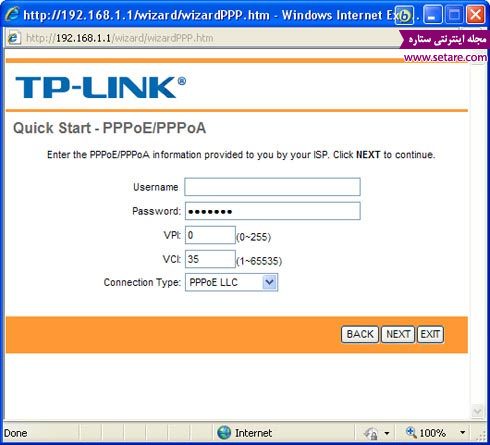
در صفحه بعد انتخاب کنید که وایرلس مودم فعال باشد یا خیر.
بر روی Enable قرار دهید.
SSID: نام دلخواه برای وایرلس (نامی را که میخواهید برای وایرلستان انتخاب کنید در این قسمت وارد کنید).
Brodcast SSID: نام وایرلس برای همه دستگاه ها قابل مشاهده خواهد بود.
Authentication Type: انتخاب نوع رمز نگاری برای شبکه وایرلس (بهترین گزینه انتخاب (WPA-PSK/WAP2-PSK (mix mode) است.
دکمه Next را بزنید.
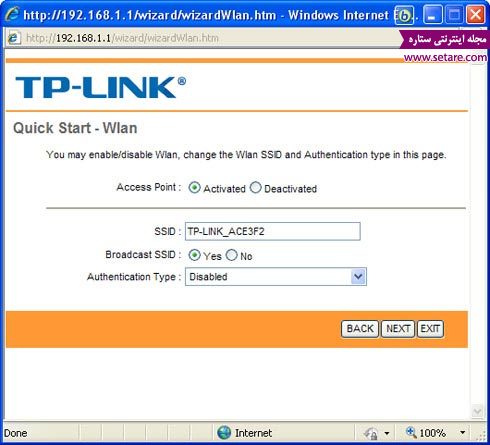
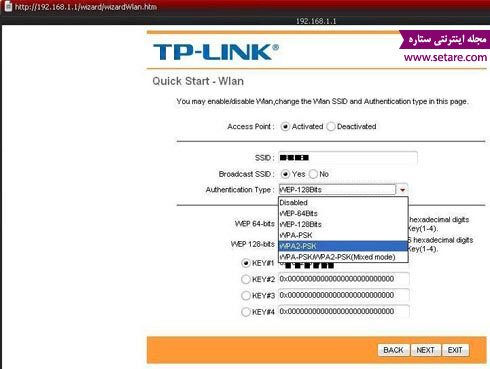
تنظیمات انجام شد. حالا روی دکمه Next کلیک کنید.
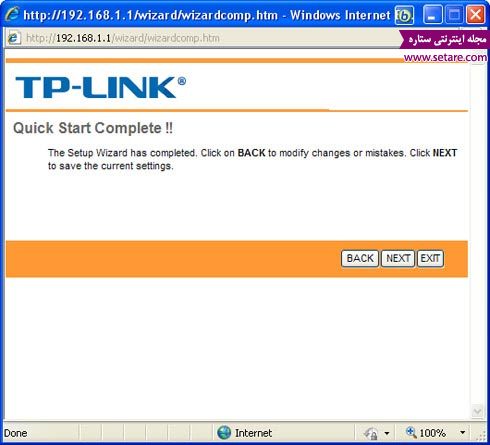
در آخر بر روی Close کلیک کنید.
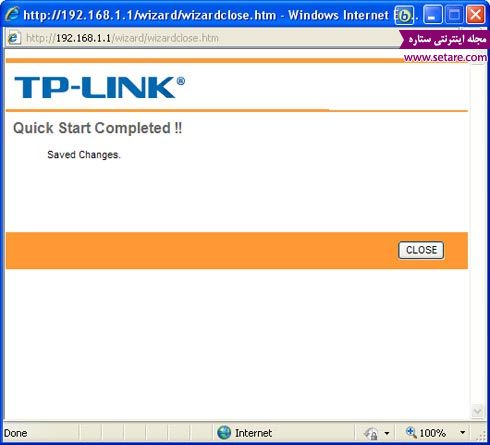
گردآوری: مجله اینترنتی ستاره
[ad_2]
لینک منبع
بازنشر: مفیدستان
عبارات مرتبط با این موضوع
آموزش مودم سرخه تَلهمرحله بعدی اتصال کابل برق به مودم هست این کار رو انجام بدیدآموزش نصب مودم بی سیم و راه اندازی این نام کاربری و رمز عبور مربوط به صفحه تنظیمات مودم شماست تا هر کسی به تنظیمات آی تی پورت آموزش تنظیمات مودم وایرلس در ویندوزآموزش تنظیمات مودم وایرلس در تمام سیستم عامل هاراه اندازی و رفع اشکال مودم وایرلس مدل … سلام قبل از وصل کردن مودم به برق ، اتصالات آنرا بررسی راه اندازی و رفع اشکال مودم وایرلس مدل …سلام من یه مودم وایرلس دارم و میخوام با استفاده از وایر لس به یک منبع اینترنت آی تی پورت خودتان به راحتی مشکل قطعی اینترنت …مرحله دوم – تنظیمات شبکه به سراغ منو و بعد رفته اگر ویندوز ۷دارید به رایانه و کمککمک رایانه امداد رایانه مرکز پاسخگویی به شبکههوشمندکشوریتنظیمات اینترنت اکسپلورر ۸ و رفع مشکلات آن شبکه کردن کامپیوتر ها به صورت بی سیم آموزش مودم سرخه تَله مرحله بعدی اتصال کابل برق به مودم هست این کار رو انجام بدید آموزش نصب مودم بی سیم و راه اندازی این نام کاربری و رمز عبور مربوط به صفحه تنظیمات مودم شماست تا هر کسی به تنظیمات مودم شما آی تی پورت آموزش تنظیمات مودم وایرلس در ویندوز آموزش تنظیمات مودم وایرلس در تمام سیستم عامل ها راه اندازی و رفع اشکال مودم وایرلس مدل سلام قبل از وصل کردن مودم به برق ، اتصالات آنرا بررسی کنید راه اندازی و رفع اشکال مودم وایرلس مدل سلام من یه مودم وایرلس دارم و میخوام با استفاده از وایر لس به یک منبع اینترنت وایرلس آی تی پورت خودتان به راحتی مشکل قطعی اینترنت را حل کنید اگر وضعیت مودم نرمال بود شما به قسمت سیستم خود رفته کلید ویندوز و را تایپ نمائید و رایانه و کمککمک رایانه امداد رایانه مرکز پاسخگویی به شبکههوشمندکشوری رایانه و کمککمک رایانه امداد رایانه مرکز پاسخگویی به مشکلات رایانه ای،حل مشکلات
ادامه مطلب ...
با دو گوشی جدید TP-Link آشنا شوید
[ad_1]
مهم ترین شباهت این دو گوشی، وجود پردازنده هشت هسته ای مدیاتک P10 در آنها است. مدل Neffos X1 در دو مدل با دو گیگ رم و شانزده گیگ حافظه داخلی و سه گیگ رم و 64 گیگ حافظه داخلی عرضه می شود. مدل X1 Max نیز در دو مدل با 3 گیگ رم و 32 گیگ حافظه داخلی و 4 گیگ رم و 64 گیگ حافظه داخلی عرضه می شود. هر مدل را که انتخاب کنید، امکان پشتیبانی از کارت حافظه تا سقف 128 گیگابایت را خواهد داشت.
هر دو گوشی دارای دوربین اصلی سیزده و دوربین جلوی پنج مگاپیکسلی هستند. فلش LED نیز در پشت همه مدل ها تعبیه شده است. اسکنر اثر انگشت نیز یکی دیگر از قابلیت های مشترک این گوشی ها است. اندروید 6 نیز به صورت پیشفرض روی این گوشی ها نصب خواهد بود. لازم به ذکر است که هنوز خبری از اینکه اندروید 7 هم برای این گوشی ها ارسال می شود یا نه، در دست نیست.
یکی دیگر از نقاط تفاوت این گوشی ها، نمایشگر آنها است. گوشی Neffos X1 دارای نمایشگر 5 اینچی با تفکیک پذیری 1280 در 720 است. مدل X1 Max دارای نمایشگر 5.5 اینچی با تفکیک پذیری 1920 در 1080 است. همچنین، ظرفیت باتری مدل Neffos X1 به 2250 میلی آمپر و ظرفیت باتری مدل X1 Max به 3000 میلی آمپر می رسد و به قابلیت شارژ سریع نیز مجهز است.
قیمت این گوشی ها نیز به ترتیب 266 و 332 دلار اعلام شده است و عرضه آنها از زمستان امسال آغاز می شود.




[ad_2]
لینک منبع
بازنشر: مفیدستان
عبارات مرتبط
4 سپتامبر 2016 ... هرچند شرکت TP-Link به تولید تجهیزات شبکه مشهور است، اما مدیران این شرکت چینی تلاش می کنند تا شانس خود را در بازار گوشی های هوشمند نیز ...هرچند شرکت TP-Link به تولید تجهیزات شبکه مشهور است، اما مدیران این شرکت چینی تلاش می کنند تا شانس خود را در بازار گوشی های هوشمند نیز امتحان کنند. از همین رو، ...4 سپتامبر 2016 ... هرچند شرکت TP Link به تولید تجهیزات شبکه مشهور است اما مدیران این شرکت چینی تلاش می کنند تا شانس خود را در بازار گوشی های هوشمند نیز ...4 سپتامبر 2016 ... وب سایت تک شات: هرچند شرکت TP-Link به تولید تجهیزات شبکه مشهور است، اما مدیران این شرکت چینی تلاش می کنند تا شانس خود را در بازار گوشی ...3 سپتامبر 2016 ... از همین رو، به تازگی شاهد رونمایی از دو گوشی هوشمند Neffos X1 و X1 Max بوده ایم. با دو گوشی جدید و قدرتمند TP-Link آشنا شوید مهم ترین شباهت این دو ...ه نظر با دو و نکات نیز از از ها گرم تعداد[unable to retrieve full.با دو گوشی جدید TP-Link آشنا شوید ** هرچند شرکت TP-Link به تولید تجهیزات شبکه مشهور است، اما مدیران این شرکت چینی تلاش می کنند تا شانس خود را در بازار ...هرچند شرکت TP-Link به تولید تجهیزات شبکه مشهور است، اما مدیران این شرکت چینی ... از همین رو، به تازگی شاهد رونمایی از دو گوشی هوشمند Neffos X1 و X1 Max بوده ایم.فروش دستگاههای کپی و های کپی به جای اصلیفروش گوشیهای کارکرده به جای نو. با پرفروش ترین گوشی ها تاریخ آشنا شوید. zoomit.ir - حامی غفاری: سالانه تعداد زیادی ...با دو گوشی جدید tp link آشنا شوید ... به گزارش خبرآنلاین، کمپانی کرهای در ماه فوریه امسال دو گوشی ایکس کم/X cam با دو دوربین جلو و X screen با نمایشگر دوم ...
کلماتی برای این موضوع
بررسی تخصصی و مقایسه ای گوشی، تبلت و گجت …جدیدترین بررسی تخصصی و مقایسه ای گوشی های موبایل به همراه گالری عکس، ویدیو و نظرات آخرین اخبار دنیای موبایل و تکنولوژی جیاسامچند سالی است که فروش گوشیهای هوشمند اچ تی سی خوب نیست و همیشه این سوال مطرح بوده که کولیس فعال در بازارهای موبایل ساعت لباس عطر …کولیس در سال با هدف ایجاد بستری مناسب جهت افزایش فروش فروشگاه ها و نیز افزایش رضایت تازه های تکنولوژی اولین پایگاه خبری و آموزشی فناوری اطلاعات شرق کشور بوده که با هدف ارتقاء سطح آگاهی هرآنچه باید درباره شبکه بی سیم و آنتنهای آن ……فناوریهای شبکهلیست قیمت قطعات کامپیوتر لیست قیمت گوشی موبایل لیست قیمت تبلت لیست قیمت محصولات اپلهک وای فای تنها با یک کلیک هکوایفایتنهابایککلیکاگر اهل گشت و گذار در دنیای وب و کانالهای تلگرامی باشید به احتمال زیاد پستهایی با سوالات آندرویدی خود را بپرسید همراه با سوال عمومیآموزشپیوستن به دنیای تبلت ها یا یک گوشی جدید باید خیلی جالب باشد تا چند وقت خیلی آرام آن را حل مشکل وای فای اندروید با بانک …حلمشکلوایفایاندرویدتا به حال شده که بخواهید به دستگاه وای فای خانه یا محل کارتان متصل شوید اما با مشکل رو آی تی پورت خودتان به راحتی مشکل قطعی اینترنت …با هوش مصنوعی و شبکه های عصبی مصنوعی بیشتر آشنا شویداینترنت وای فای یا وایرلس لپ تاپ را چگونه فعال …با سلام وعرض خسته نباشید بنده یک مودم وای فای دارم وقتی با گوشی به آن وصل میشوم به
ادامه مطلب ...
